Photoshop怎么制作彩色音符背景效果?
来源:网络收集 点击: 时间:2024-05-13【导读】:
Photoshop是很多朋友都在使用的图片编辑处理软件,今天,小编想来和大家分享,Photoshop怎么制作彩色音符背景效果,希望能够帮到大家。品牌型号:荣耀magicbook14系统版本:windows10软件版本:PhotoshopCC2018方法/步骤1/7分步阅读 2/7
2/7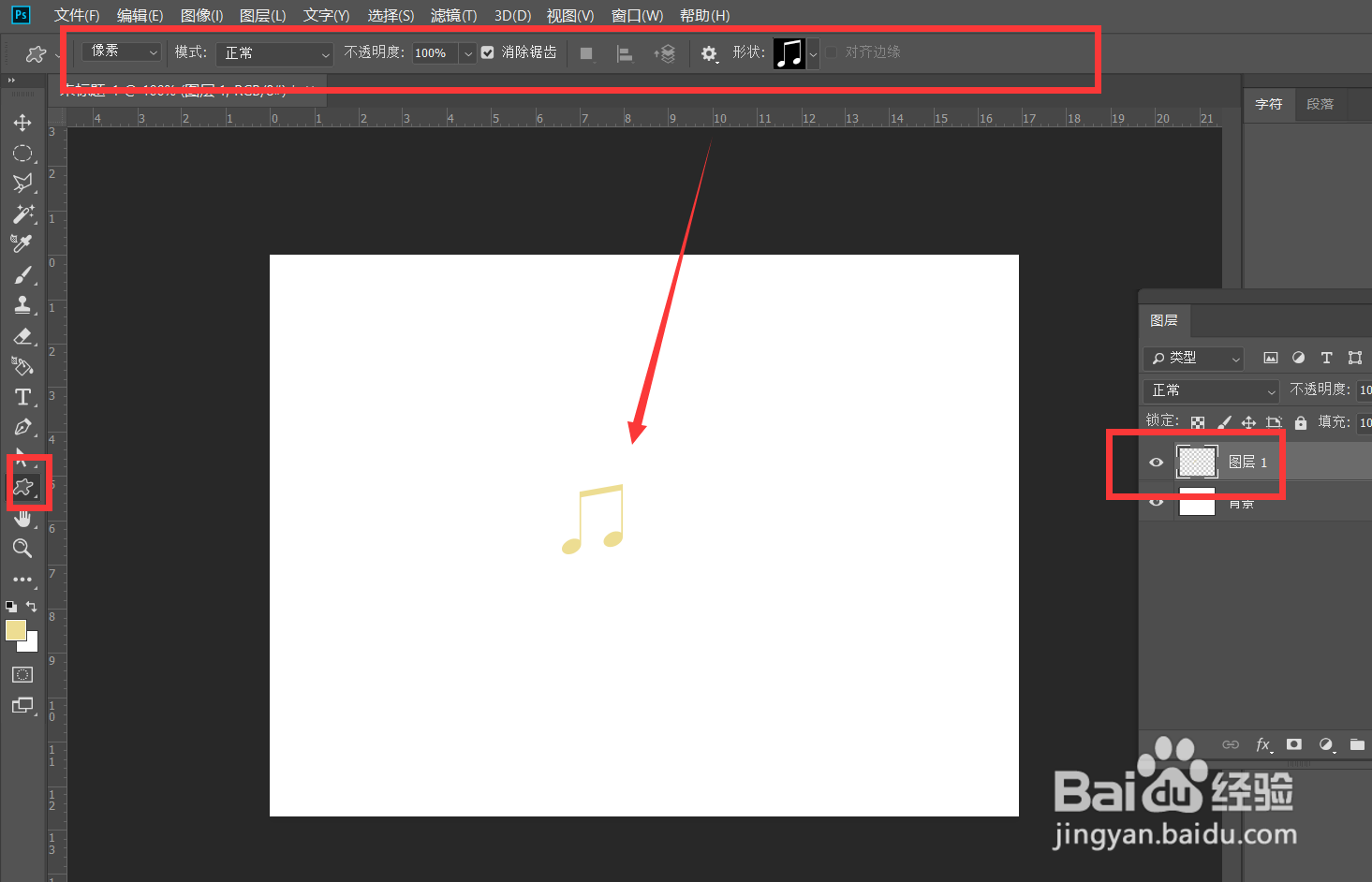 3/7
3/7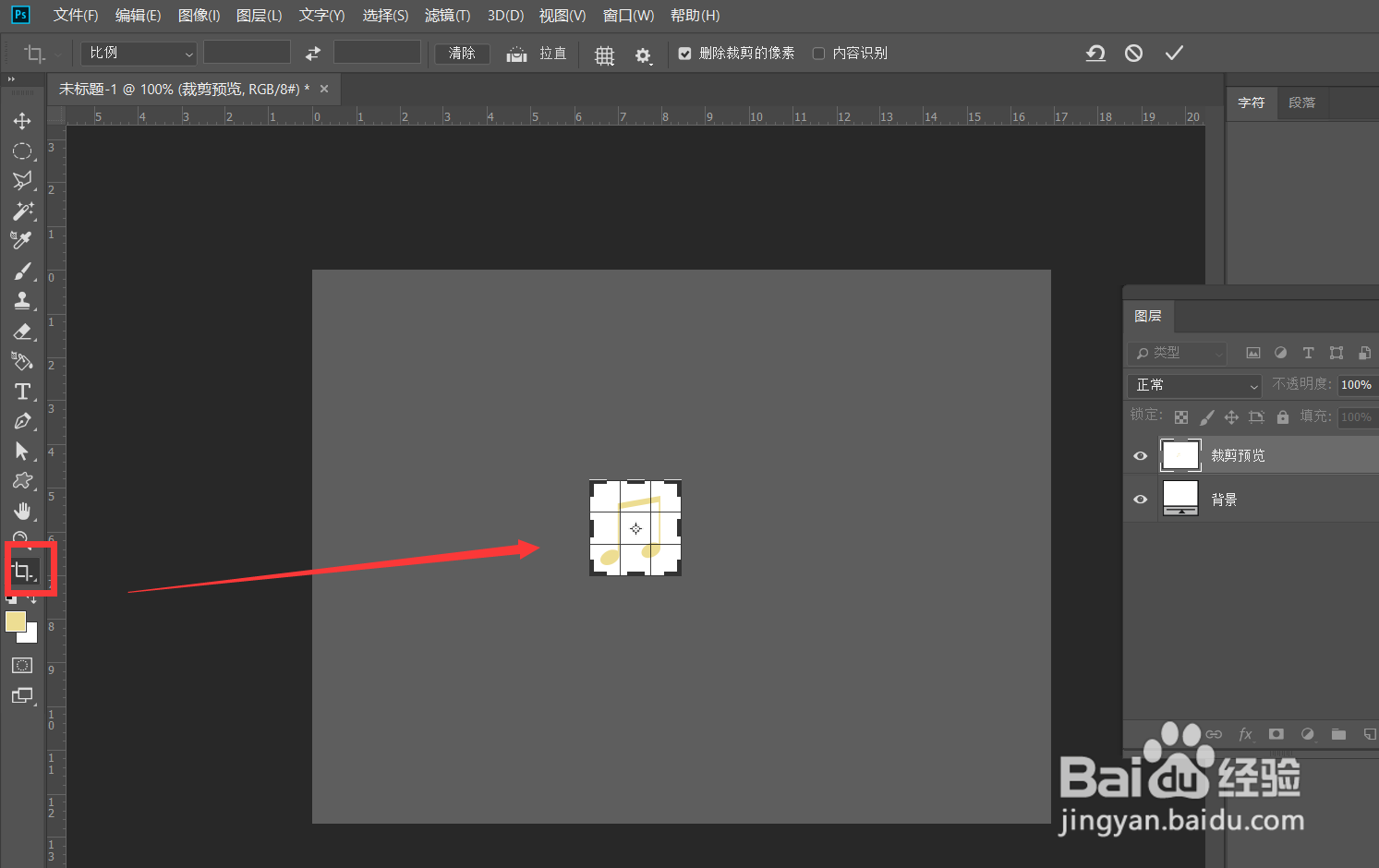 4/7
4/7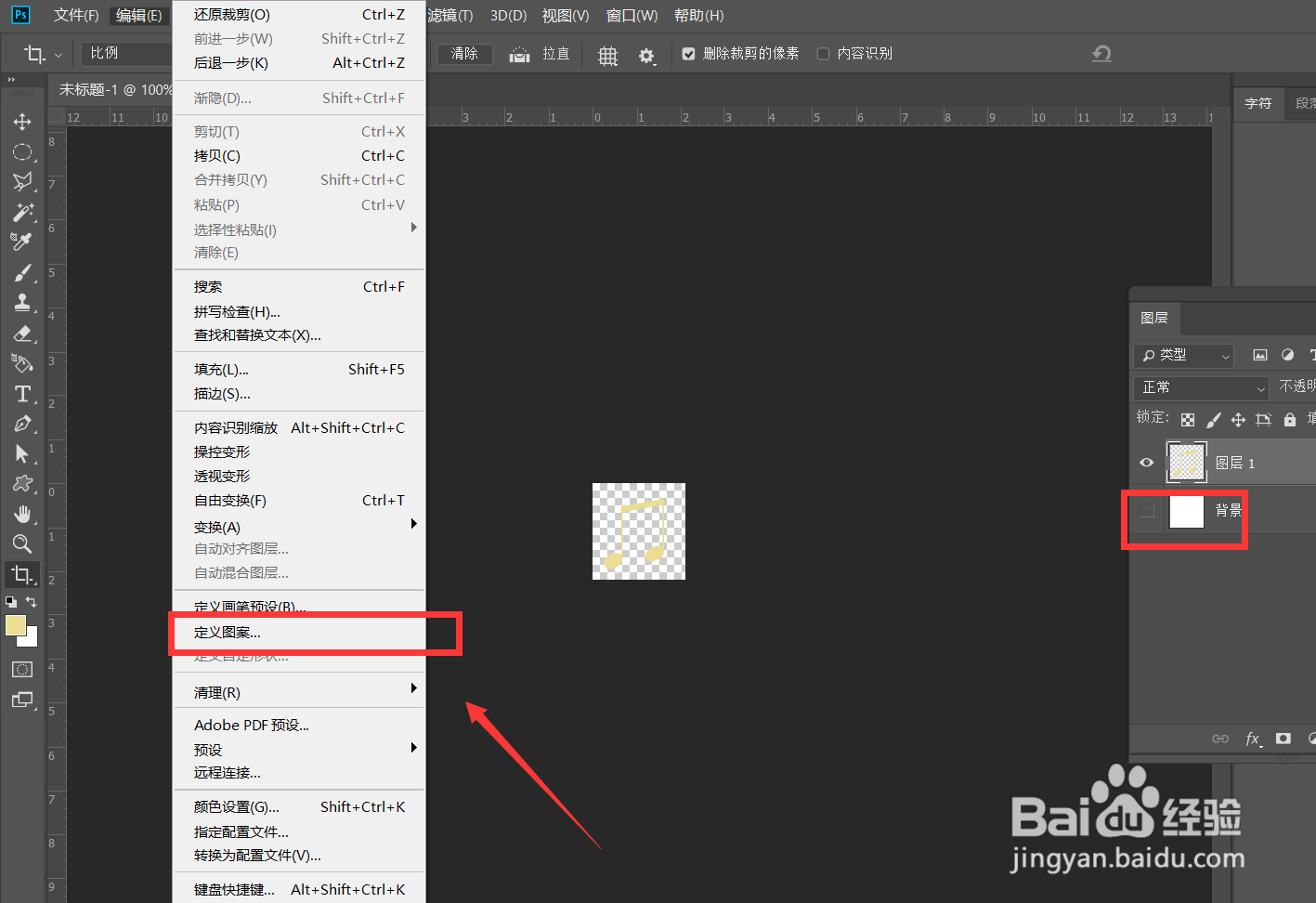
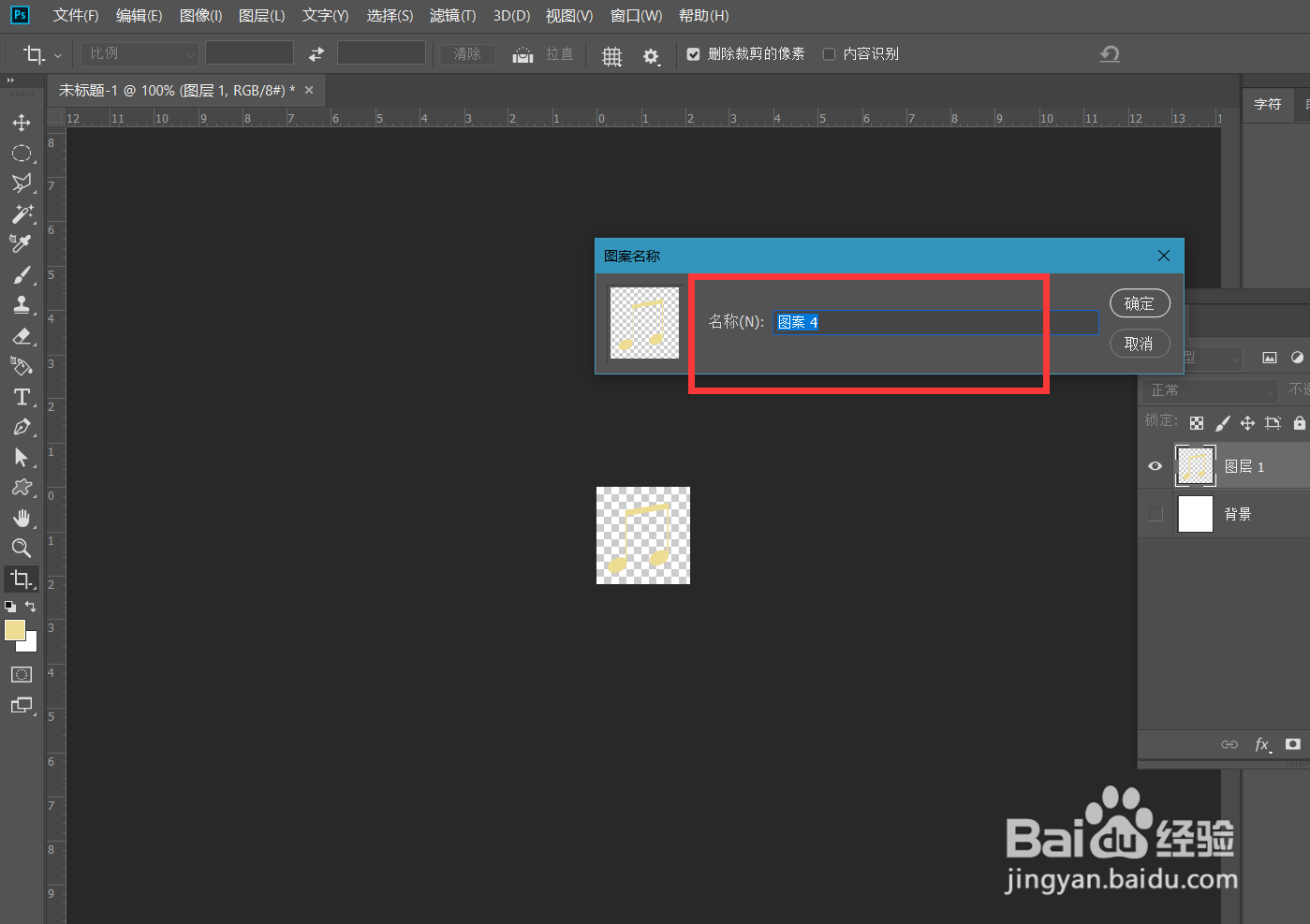 5/7
5/7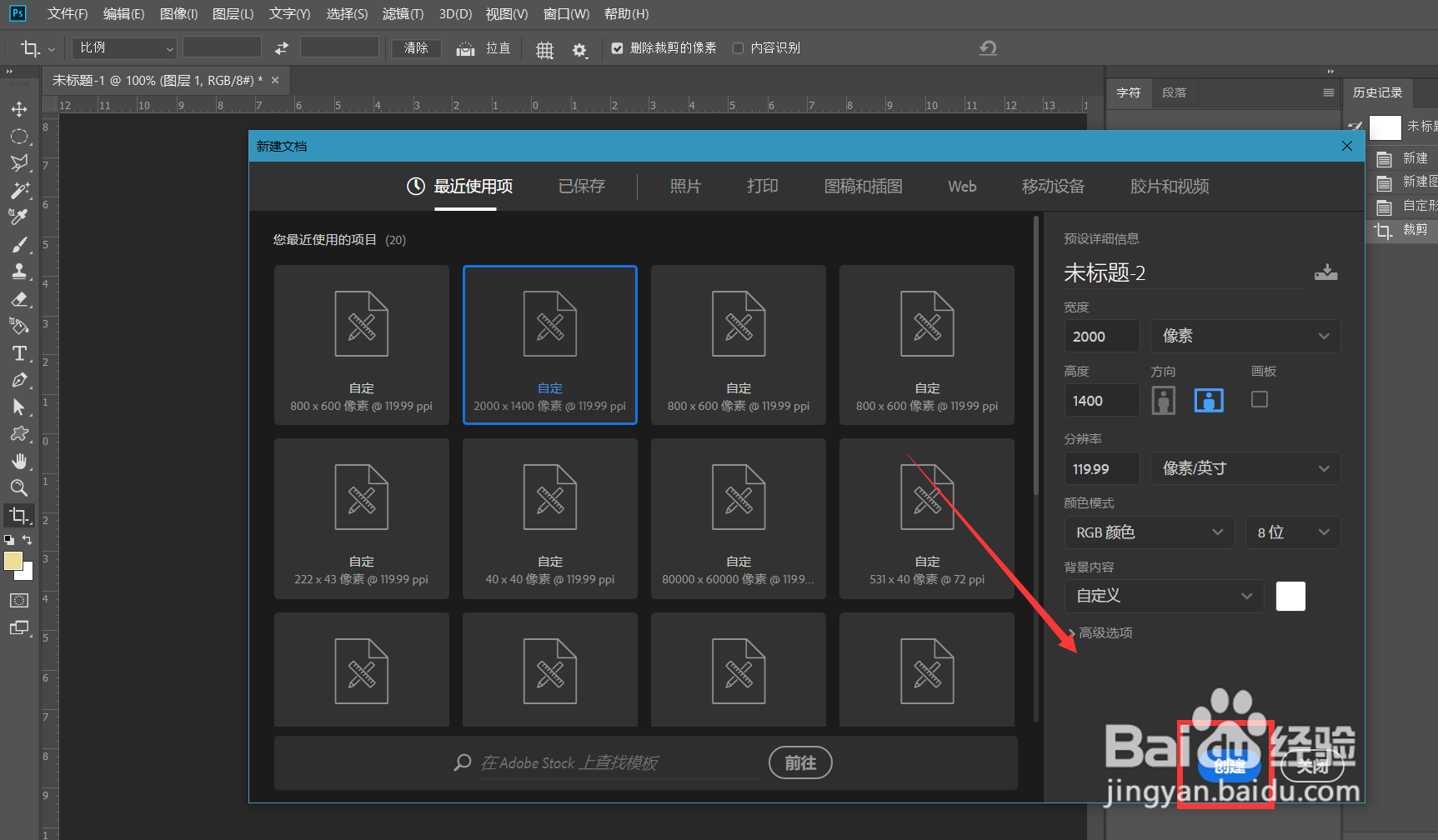
 6/7
6/7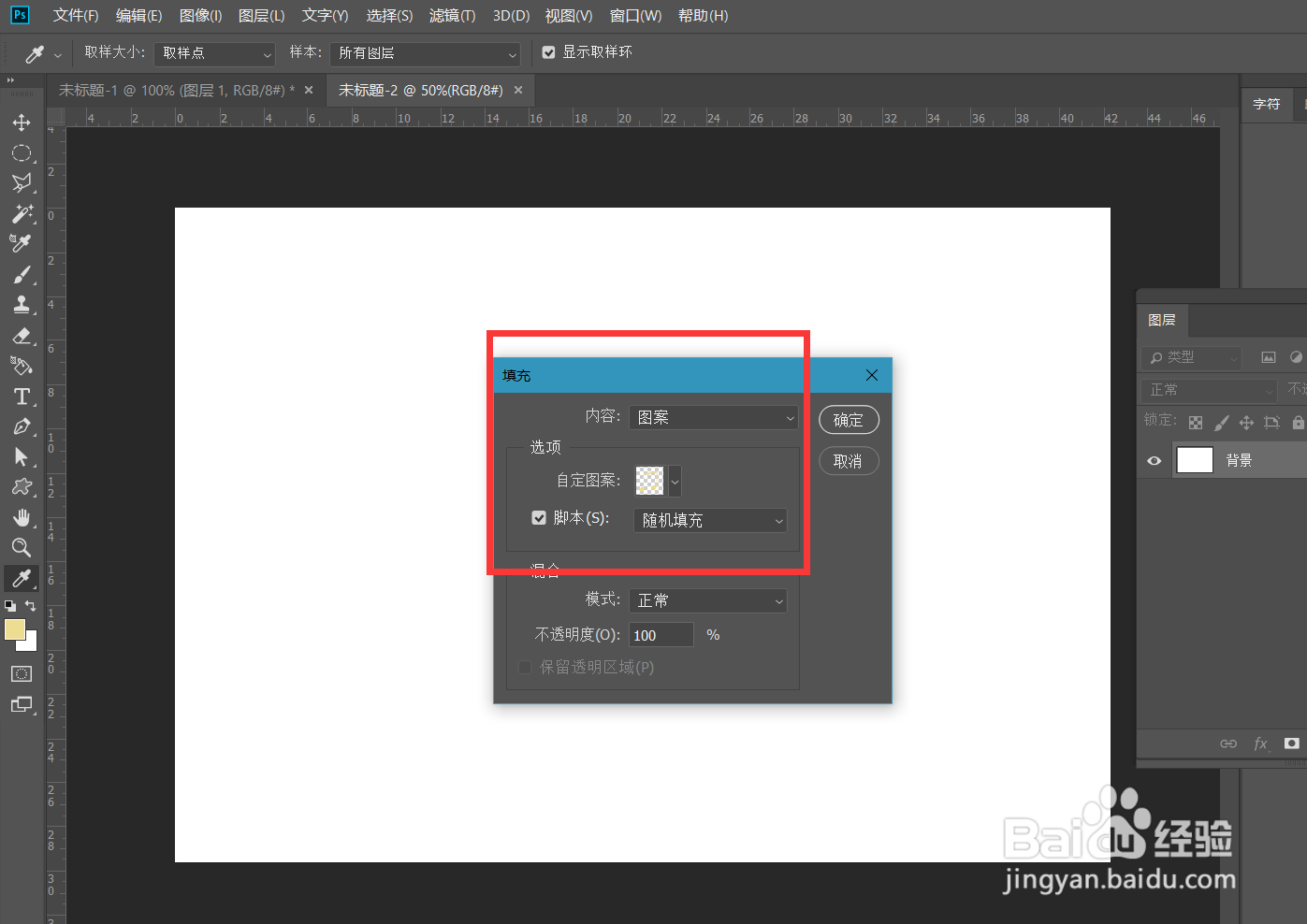
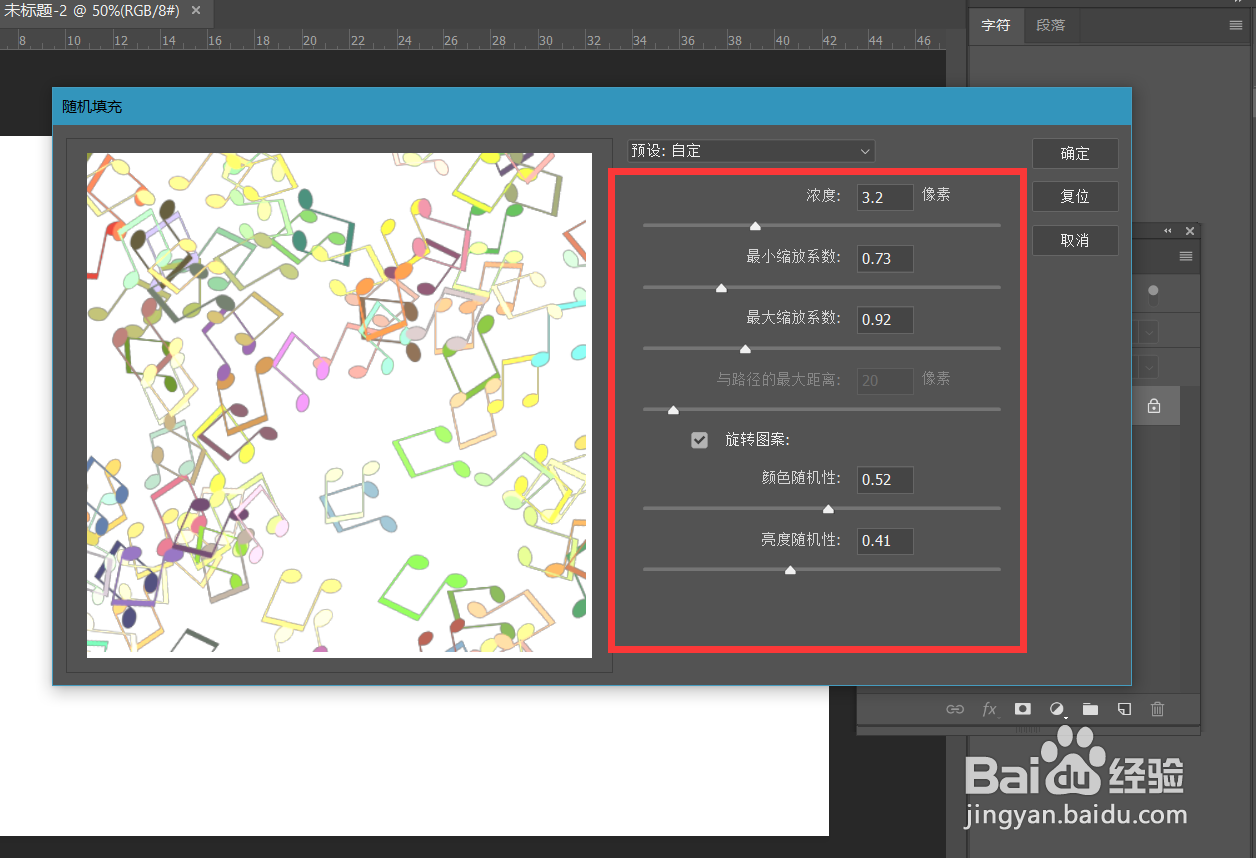 7/7
7/7 PHOTOSHOPPS音符
PHOTOSHOPPS音符
首先,我们打开Photoshop,点击屏幕框选的【创建】,新建空白画布。
 2/7
2/7下面,我们新建空白图层,选择自定义形状工具,找到音符图形,设置属性为像素,在画布上添加一个音符形状。
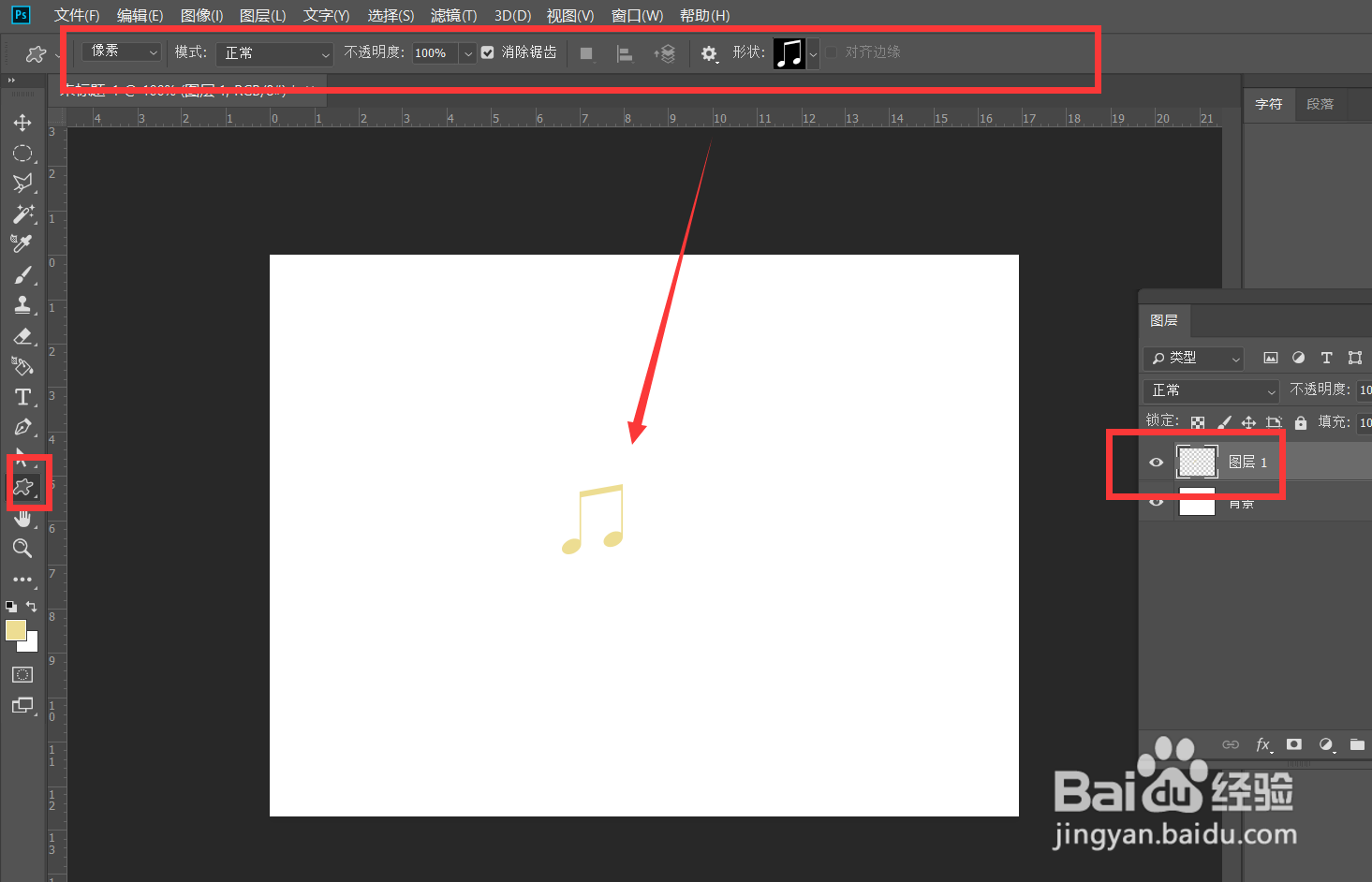 3/7
3/7下面,我们选择裁剪工具,将画布裁剪到音符大小。
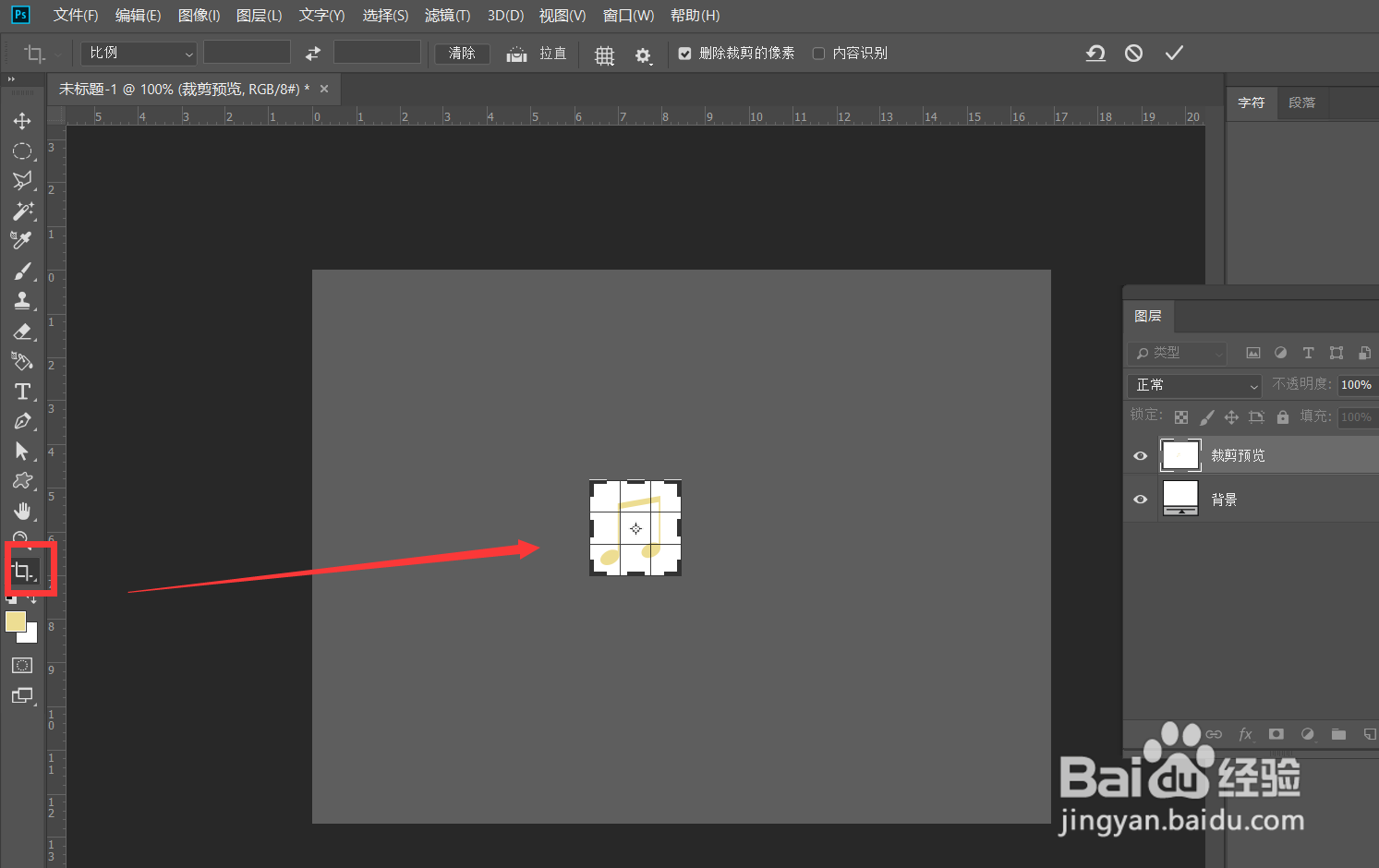 4/7
4/7下面,我们将背景图层隐藏,点击菜单栏的【编辑】——【定义图案】,将音符图形定义为图案。
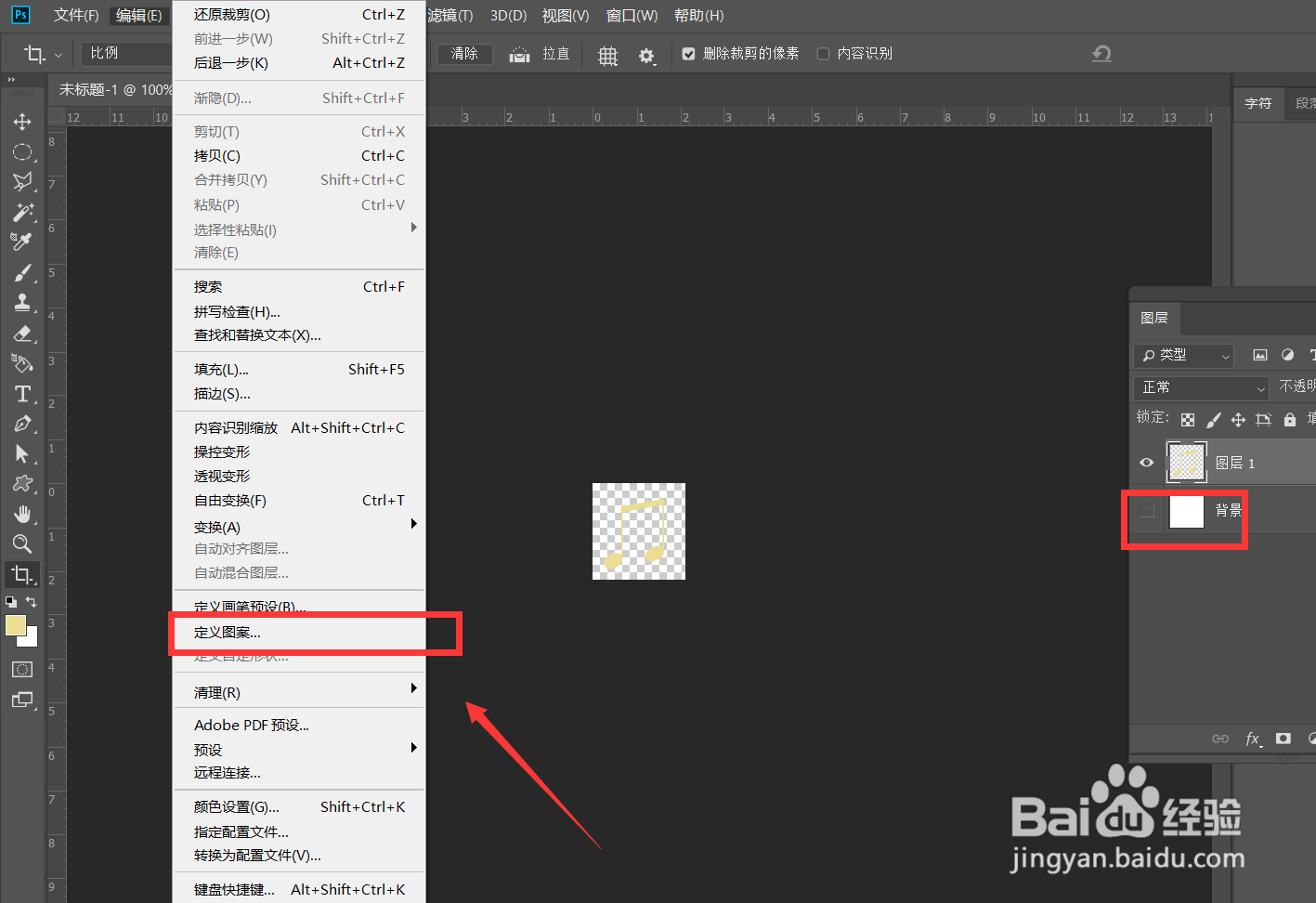
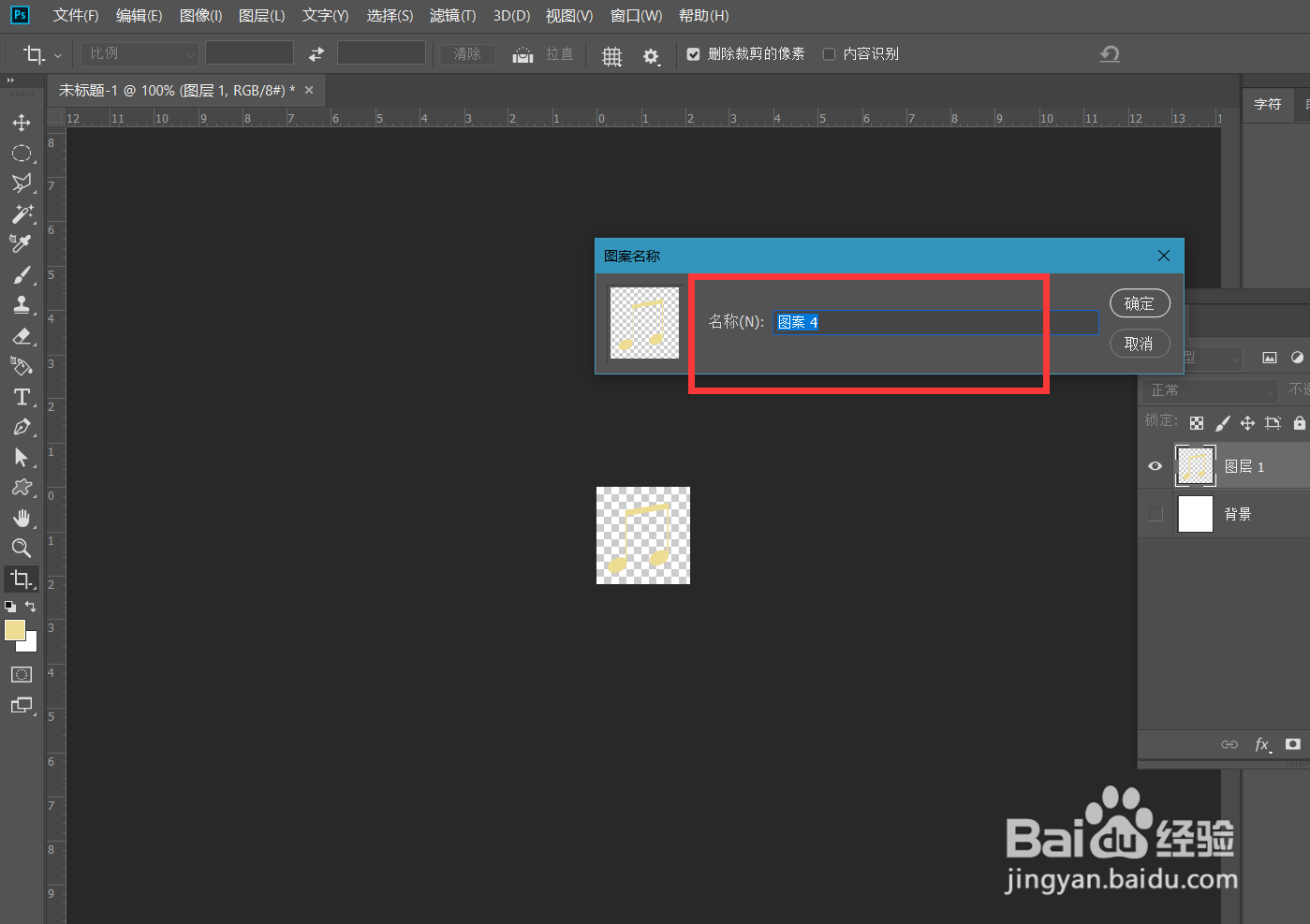 5/7
5/7接下来,我们新建一个空白图层,点击菜单栏的【编辑】——【填充】。
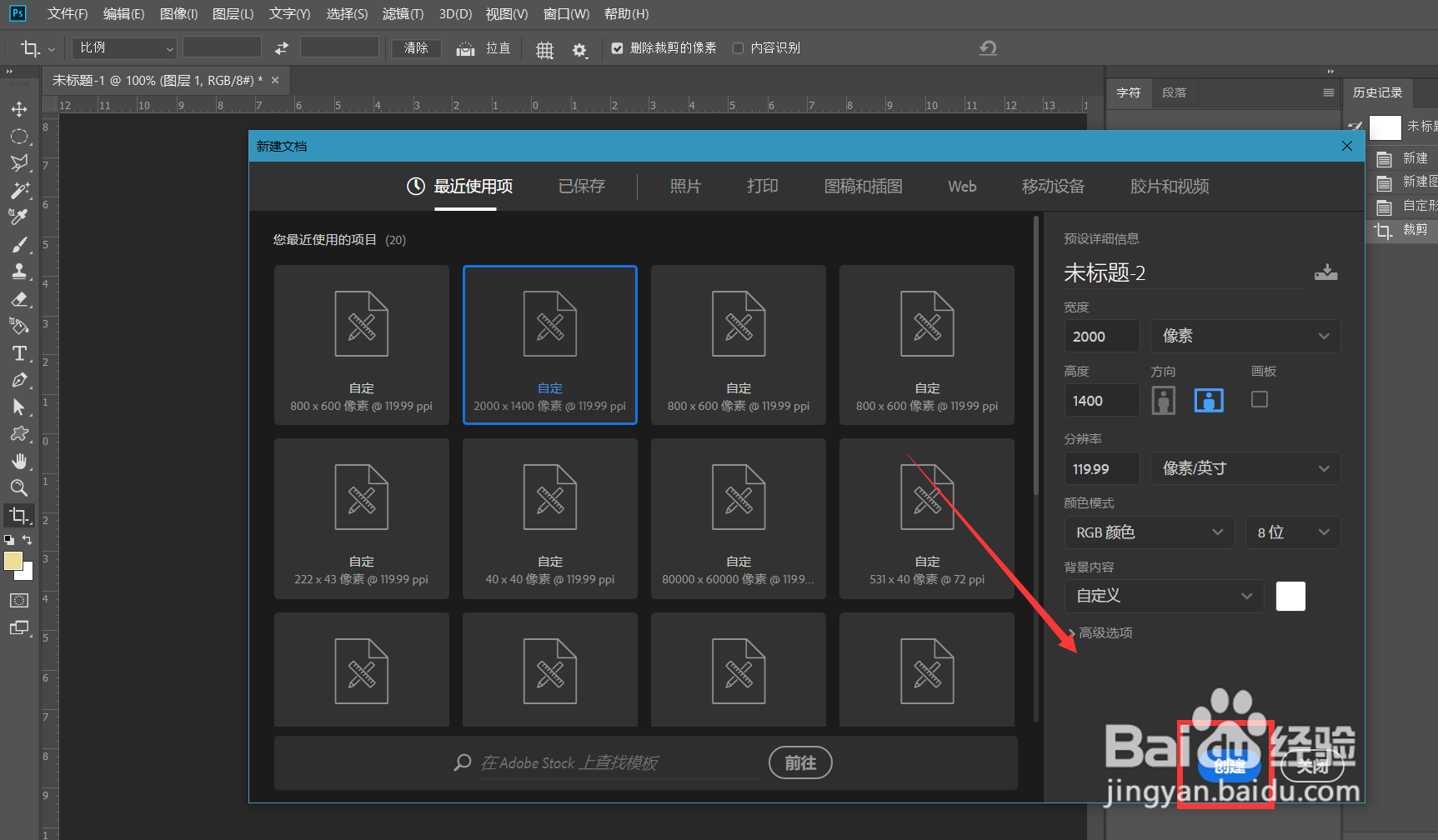
 6/7
6/7如下图所示,我们设置填充内容为【图案】,设置脚本填充——随机填充,在跳出的选框中,我们可以对填充效果进行参数设置。
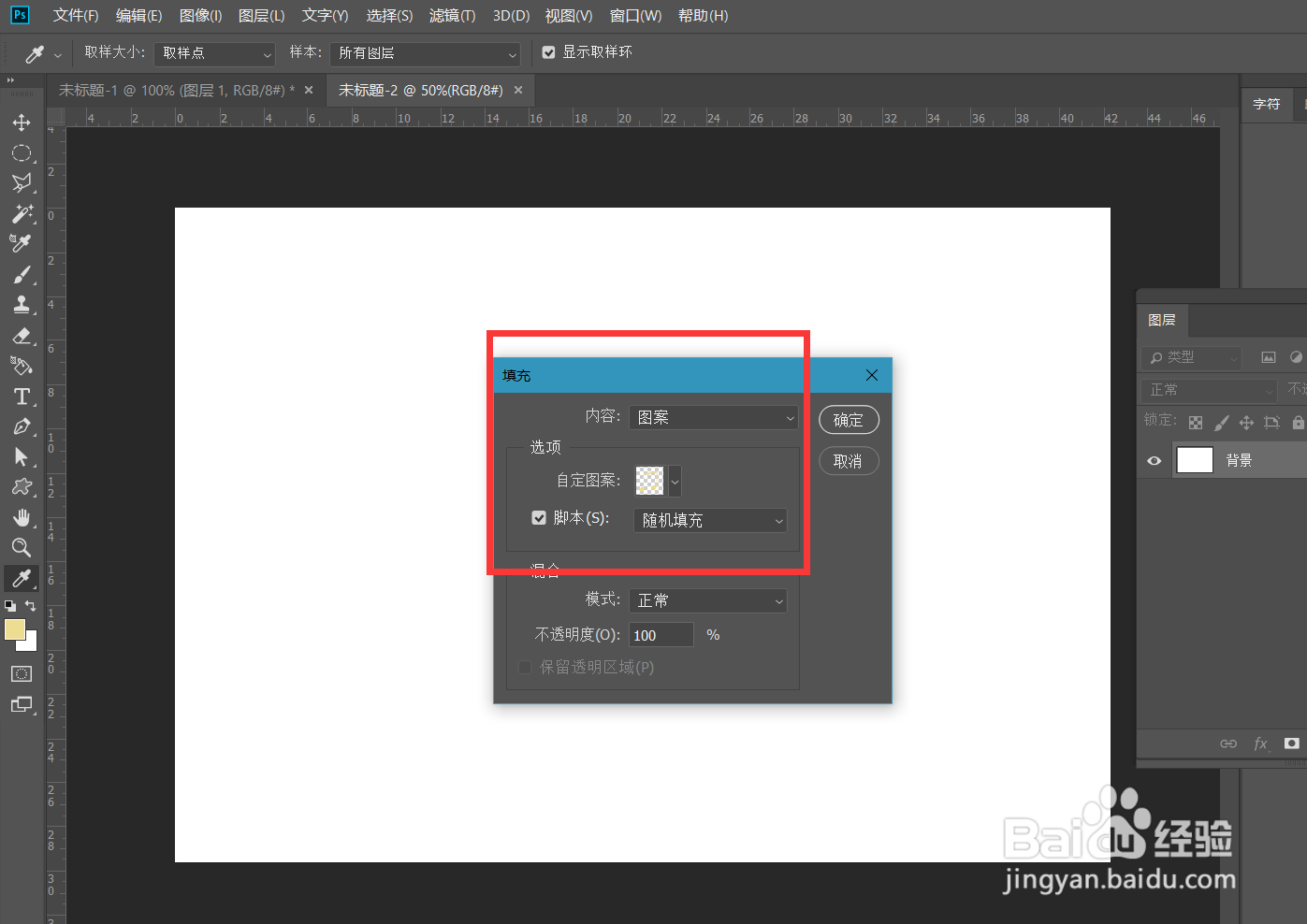
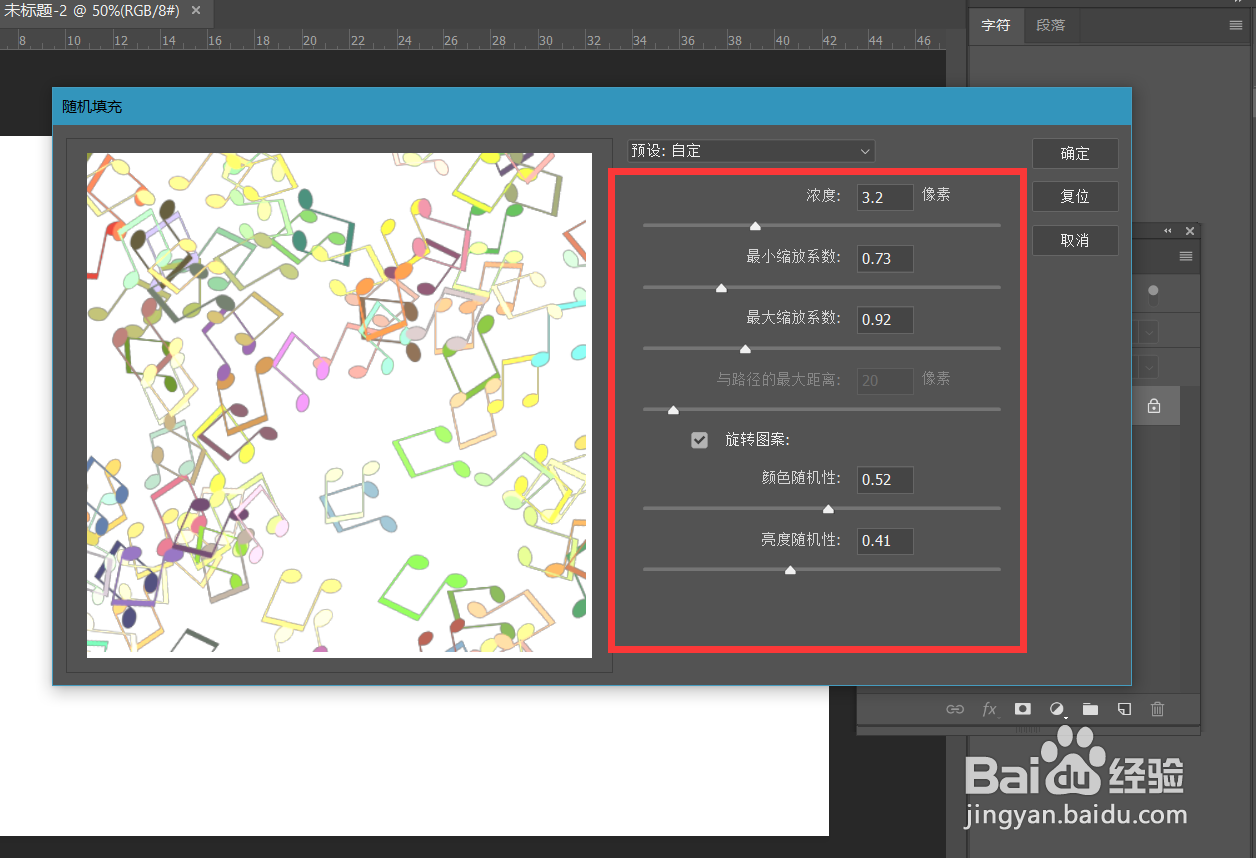 7/7
7/7最后,点击确定,就可以看到彩色音符背景图片了。
 PHOTOSHOPPS音符
PHOTOSHOPPS音符 版权声明:
1、本文系转载,版权归原作者所有,旨在传递信息,不代表看本站的观点和立场。
2、本站仅提供信息发布平台,不承担相关法律责任。
3、若侵犯您的版权或隐私,请联系本站管理员删除。
4、文章链接:http://www.1haoku.cn/art_754080.html
上一篇:TT语音怎样设置城市标签对他人隐藏
下一篇:奶白菜花肉炖粉条
 订阅
订阅